win7에서 자동 시작 프로그램을 끄는 방법은 무엇입니까? 때때로 고객이 win7을 사용할 때 컴퓨터가 매우 느리게 시작되고 부팅 후 많은 프로그램이 시작되고 대부분이 불필요한 프로그램이라는 것을 알게 됩니다. 끄고 싶은데 어떻게 해야 할지 모르겠습니다. 다음은 Windows 7에서 자동 시작 프로그램을 끄는 방법에 대한 소개입니다. 다음 방법에 따라 이 문제를 해결할 수 있습니다.
win7에서 자동 시작 프로그램을 끄는 방법
2. 메뉴 표시줄을 클릭하고 msconfig를 입력한 다음 msconfig.exe를 선택합니다. Win+R 단축키를 누르고 msconfig를 입력한 다음 Enter를 눌러 이 작업을 수행할 수도 있습니다.
2. 일반 항목에서 "선택적 시작"을 선택하세요.
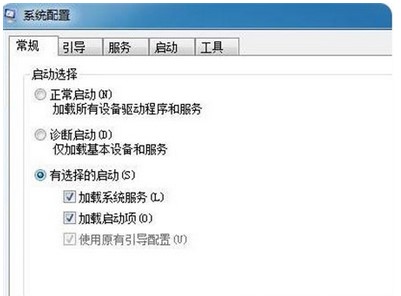
3. 그런 다음 그림과 같이 시작 항목을 클릭합니다.
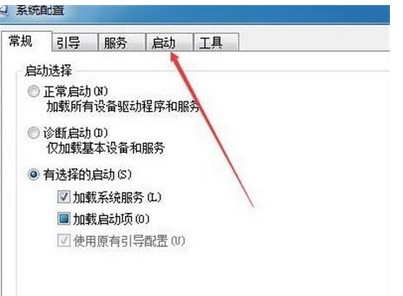
4. 시작 시 시작할 필요가 없는 소프트웨어를 선택 취소합니다.
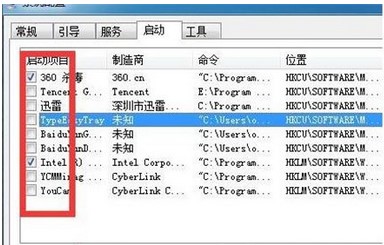
5. 적용하려면 컴퓨터를 다시 시작하는 데 주의하세요. 물론 즉시 다시 시작하거나 나중에 다시 시작할 수도 있습니다. 일반적으로 후자를 선택합니다. 즉, 다음에 컴퓨터를 켤 때 자동으로 시작되는 프로그램이 없습니다.
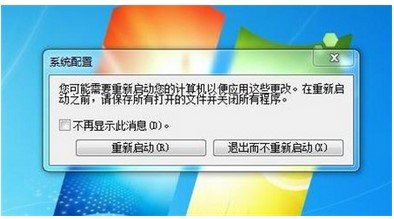
위는 win7에서 자동 시작 프로그램을 끄는 방법에 대한 내용입니다. 모든 분들께 도움이 되었으면 좋겠습니다.
위 내용은 Win7 시작 시 자동 시작 프로그램을 끄는 방법 소개의 상세 내용입니다. 자세한 내용은 PHP 중국어 웹사이트의 기타 관련 기사를 참조하세요!